Použijete-li kompresi Full-Drive systému Windows k ukládání prostoru

Otevřete okno vlastností jednotky a uvidíte možnost "komprimovat tuto jednotku pro ukládání místa na disku" . Ale kolik místa na disku ušetříte a co je to zachytit?
Tato volba používá kompresi NTFS
SOUVISEJÍCÍ: Použití komprese NTFS a kdykoli chcete
Windows používá souborový systém NTFS , a systém souborů NTFS má vestavěnou kompresní funkci, která umožňuje kompresi jednotlivých souborů a složek.
Volba v okně vlastností jednotky otevřete Průzkumník souborů nebo Průzkumník Windows, klepněte pravým tlačítkem myši na jednotku a vyberte možnost "Vlastnosti" find it - umožňuje použít kompresi NTFS na všechny soubory na jednotce a všechny soubory, které do něj přidáte v budoucnu.
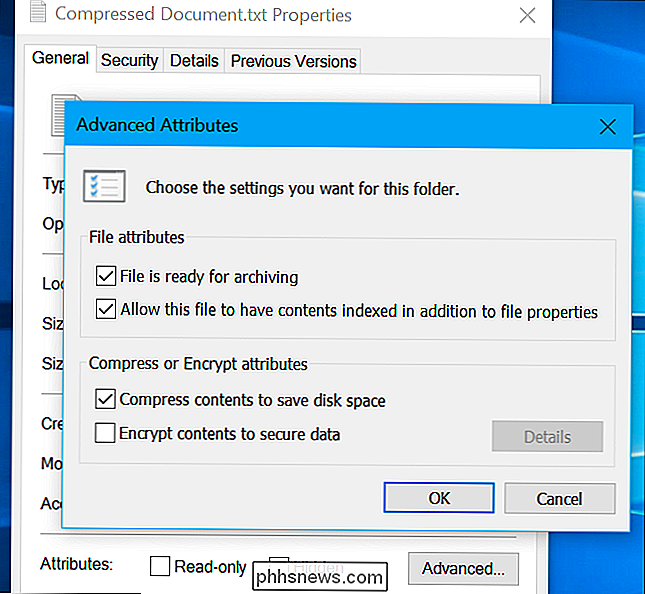
Dojde ke zpomalení tohoto počítače?
Komprese NTFS funguje podobně jako u jiných typů komprese, jako je zipování souboru. Je však zcela transparentní. Jinými slovy, po převrácení této možnosti budete mít stále přístup ke všem souborům na disku. Windows zpracovává kompresi v pozadí.
Zkracuje čas zpřístupnění souborů? No, to záleží. Při načtení komprimovaného souboru musí procesor dělat více práce tím, že jej dekomprimuje. Tento komprimovaný soubor je však na disku menší, takže počítač může rychleji načíst komprimovaná data z disku. V počítači s rychlým procesorem, ale s pomalým pevným diskem může být čtení komprimovaného souboru skutečně rychlejší.
Ovšem to určitě zpomaluje operace zápisu. Dokonce i když právě kopírujete soubor do jiné složky, počítač musí načíst komprimovaný soubor, dekomprimovat jej, přesunout jej do jiné složky a znovu ho zkomprimovat, než jej zapíše na disk.
Kolik místa Budu vlastně zachránit?
Tak to stojí za to? To je dobrá otázka a není tam žádná odpověď ironclad. Záleží na typech souborů, které budete komprimovat.
Pokud jednotka obsahuje soubory, které jsou již komprimované nebo prostě nejsou dobře komprimované, ušetříte mnoho místa. Například pokud komprimujete jednotku plnou souborů ZIP, soubory .zip jsou již komprimované soubory a další komprese nebude moc.
Na druhou stranu, pokud komprimujete jednotku plnou textových souborů .txt soubory), budete pravděpodobně vidět obrovské úspory místa. (Stejné obrovské úspory místa byste podobně zkomprimovali také soubory .txt do souborů ZIP.)
Ale algoritmus komprese NTFS je optimalizován tak, aby byl rychlejší a lehčí, takže komprimuje méně než podobný soubor kompresní algoritmy. V roce 2011 provedl Tom's Hardware srovnávací test a zjistil, že umožnění komprese NTFS pro systémovou jednotku systému Windows zmenšilo jednotku z původní velikosti 70,9 GB na komprimovanou velikost 58,4 GB a ušetřilo tak 17,6% místa. Přesná úspora místa závisí na vaší jednotce a souborech na ní.
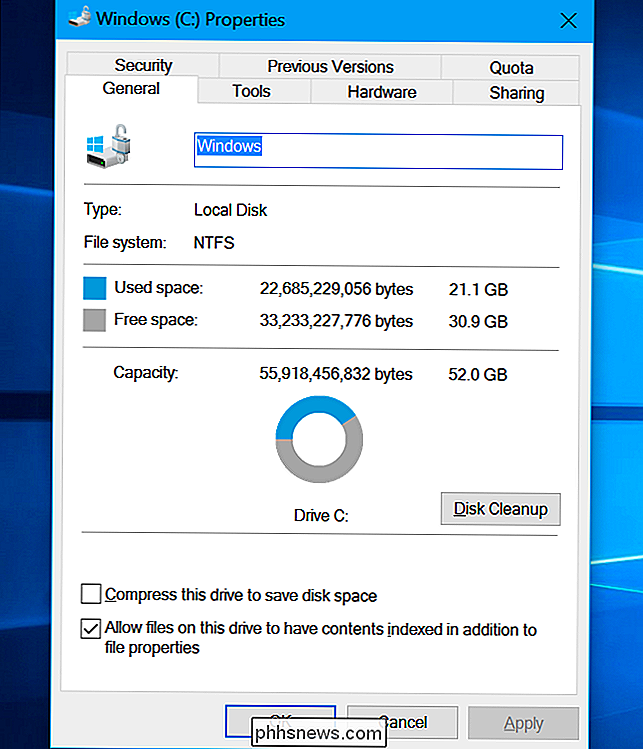
Mám použít tuto funkci?
Pokud máte počítač s pomalejším procesorem, pravděpodobně byste se této možnosti pravděpodobně vyhnuli. To platí zejména pro pomalé přenosné počítače a tablety. To je nešťastné, protože levný notebook nebo tablet Windows bude mít často malé množství úložného prostoru, takže tato možnost je lákavá. Ale pomalejší CPU znamená, že komprese umožní daný systém a zpomaluje to.
Pokud máte počítač s rychlejším CPU, pravděpodobně tuto volbu povolíte poměrně bezpečně. CPU může udržet krok s kompresí. Pokud však kupujete nebo budujete rychlý počítač, pravděpodobně budete lépe nakupovat větší disk nebo sekundární disk - takže můžete ukládat další soubory, aniž byste je museli komprimovat. Větší jednotka vám poskytne mnohem větší prostor, než kdyby to umožnilo kompresi, a obvykle levně.
Navíc, i když máte počítač s rychlým procesorem, CPU vašeho počítače může být zaneprázdněn, když přijde čas na čtení nebo psát soubory. V některých případech by to mohlo zpomalit dobu přístupu k souborům.
Tato volba může být povolena u USB flash disků a jiných externích pevných disků, aby se ušetřilo nějaké místo, ale znovu - získání většího disku je pravděpodobně lepší řešení.
SOUVISEJÍCÍ: Jak zkusit vyzkoušet pevné disky v počítači nebo na serveru
Nevíte, kolik místa ušetříte a jak je výkon odlišný, pokud vlastně nepovolíte volbu a srovnávat ji na vašem počítači souborů a hardwaru. Dokonce i po provedení takových měřítek a při dobrých výsledcích v umělé situaci může dojít ke zpomalení, pokud je váš procesor zaneprázdněn a potřebujete číst nebo zapisovat soubory.
Jsme zde trochu skeptický komprese NTFS, ve slyšeli zprávy, že v určitých situacích funguje velmi dobře. Máte-li soubory, které se velmi dobře komprimují, může vám ušetřit spoustu prostoru a může být velmi užitečné. Ale možná budete chtít komprimovat pouze tyto soubory namísto celé jednotky.

Použití Disku Google Offline na ploše nebo mobilním zařízení
Pokud existuje nějaká nevýhoda, pokud používáte služby založené na cloud pro všechny vaše potřeby v oblasti produktivity a organizace, je to, že pokud se nemůžete dostat připojení na internet, jste v podstatě nešťastní. Naštěstí se však inženýři společnosti Google domnívali, že způsobují tento problém a vytvořili nastavení, které vám umožní používat své aplikace a nástroje pro správu na úrovni 100 procent offline .

Jak hromadit tabulku v tabulce v aplikaci Word
Pokud vytváříte dokumenty v aplikaci Word s komplexními rozvrženími, tabulky jsou užitečnou metodou uspořádání obsahu. Můžete použít buňky v tabulce pro strukturu textu, obrázků a dokonce i jiných tabulek. A ano, můžete dokonce umístit tabulky v aplikaci Word a my vám ukážeme jak. Použití vnořených tabulek v aplikaci Word dokáže dokument čitelnější tím, že přidá více bílého místa k uspořádání textu a obrázků.



